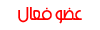السلام عليكم ورحمة الله وبركاته
لمشاهدة بريدك الخاص بالهوتميل فإنه يتوجب عليك الدخول على موقع hotmail.com ومن ثم الدخول على الـInbox ولإرسال رسالة جديدة Compose ولإرسال ملفات يجب ارفاقها بـAttachment طبعاً تعتبرهذه العمليات روتينية عند البعض ولكنها طويلة ولا سيما عند استخدام برنامج Outlook Express فيمكنك:
* مشاهدة جميع الرسائل دون الحاجة للاتصال على الإنترنت مجدداً، أي يمكنك في خلال وقت قصير استقبال جميع الرسال بواسطة الـOutlook ومن ثم قطع الاتصال لقراءتها جميعاً لتوفير قيمة الاتصال على الإنترنت.
* إرسال أي ملف وذلك بالنقر عليه بالزر الأيمن ومن ثم إرساله إلى مستلم البريد فقط!!
* إتاحة مساحة كبيرة بدلاً من المساحة القليلة الذي يعطيك بريد الهوتميل (لا يتجاوز 2ميغا) أي يمكنك نقل أي رسالة بين مجلدت الـOutlook أو حفظها على جهازك دون الحاجة إلى حذفها من بريد الـHotMail.
* كتابة جميع الرسائل التي تود إرسالها ومن ثم ضغط على زر إرسال حيث تتجمع كل الرسائل المطلوب إرسالها في الـOutbox لحين الاتصال بالإنترنت ثم ترسل جميع الرسائل من تلقاء نفسها مما يوفر قيمة الاتصال على الإنترنت.
ولاستخدام الـOutlook في تحميل بريد الـHotMail عليك اتباع الخطوات التالية:
* افتح برنامج Outlook Express إذا كنت تشغل البرنامج لأول مرة سيطلب منك بشكل مباشر الاسم الذي تود ان تظهر به وبعد ذلك ادخل البريد الخاص بك aliartman2@hotmail.com.
* إذا سبق انك استخدمت البرنامج من قبل فيجب عليك اختيار (أدواتTools\) ومن ثم (حسابات Accounts\) بعد ذلك اضغط على زر (اضافة Add\) ثم اختر (بريد mail\) ثم يطلب منك الاسم الذي تود الظهور به بعد ذلك تدخل البريد الخاص بك.
* ثم اضغط على التالي لتدخل بعد ذلك (اسم الحاسب Account name\) وهو الاسم الذي يسبق علامة البريد وكذلك كلمة السر الخاصة بك لتنهي عملية التسجيل باستخدام الـoutlook في تحميل البريد الخاص بك.
لمحة بسيطة عند التعامل مع الـOutlook Express وكيفية الإرسال:
* زر (إرسال واستقبال Send-Recv\) لإرسال جميع الرسائل التي في الانتظار واستقبال جميع الرسائل التي في بريد الهوتميل.
* زر (انشاء رسالة Create Mail\) لإرسال رسالة جديدة ويمكن اختيار عدة سمات عند الضغط على علامة السهم المقلوب بجوار الزر علماً أن الرسائل المرسلة تحول مباشرة في مجلد Outbox حتى يتم الاتصال بالإنترنت لترسل جميعاً.
* زر (العناوين Addresses\) لإضافة بريد أصدقائك إلى قوائم خاصة وإمكانية تكوين مجموعات خاصة بهم.
تنويه هام:
لوضع كلمة سرية على حسابك في الـoutlook بحيث لا يمكن لأي شخص الدخول عليه إلا بكلمة مرور يتم ذلك من خلال (إدارة الوحدات Manage Identities\) ثم اضغط على زر (خصائص Properties\) اختيار (يتطلب لكلمة مرور Require a password\) سوف يطلب منك إدخال كلمة مرور ومرة أخرى نفس الكلمة للتأكيد.
aliartman2@hotmail.comمرور يتم ذلك من خلال (إدارة الوحدات Manage Identities\) ثم اضغط على زر (خصائص Properties\) اختيار (يتطلب ).
منقول
|






 رد مع اقتباس
رد مع اقتباس